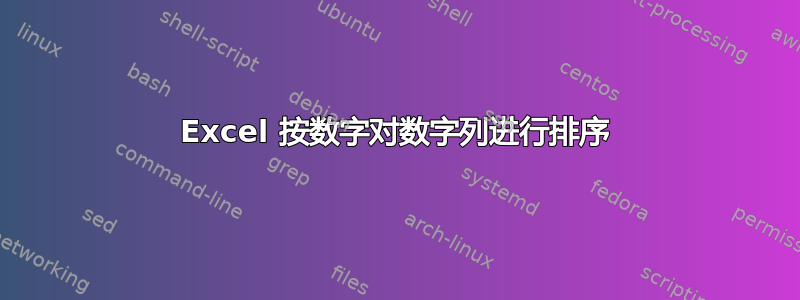
我的电子表格中有一列整数,该列的格式为数字。列内的每个单元格的格式都为数字。
但我似乎无法按数字顺序对它们进行排序 - 你知道,1,2 ... 9,10,11 ...
相反,它总是按照文本排序对它们进行排序:10、100、101、102......11、111、112,...
我怎样才能按数字而不是按文本对数字列进行排序?
答案1
听起来好像 Excel 将您的数字解释为文本。一个很好的迹象是它们会自动对齐到每个单元格的左侧。数字通常对齐到右侧。
如果是这种情况,一个简单的解决方法是移至单元格,F2然后按Enter。对每个包含未排序数字的单元格重复此操作。方法是将单元格置于编辑模式,然后再退出。如果内容可以解释为数字,则 Excel 会将其转换为数字。
如果有太多单元格而无法手动执行此操作,则可以使用该VALUE函数创建另一列包含真实数值的列,然后将它们(按值)粘贴回有问题的单元格上。
答案2
我知道这是一篇旧帖子,但既然它位于此类搜索结果的顶部......
有一种更简单的方法可以做到这一点。要将以文本形式存储的数字转换为数字:
- 选择整列。
- 在“数据”选项卡上,单击“文本分列”按钮。
- 在打开的向导中,直接单击“完成”。您不需要执行额外的步骤,因为它们是针对您想要拆分列的。
瞧!您的列现在被格式化为实际数字,并且您应该能够按从小到大的顺序排序,而不是按从 A 到 Z 的顺序排序。
答案3
您可以直接在数据上一次性完成此操作,而无需创建工作列。我最喜欢的方法是使用选择性粘贴(我通常将“文本”乘以 1)
Debra Dalgleish 在这里提供了 7 种方法,http://www.contextures.com/xlDataEntry03.html
Debra 列出的选择性粘贴方法是
- 选择一个空白单元格
- 选择“编辑”>“复制”
- 选择包含数字的单元格
- 选择“编辑”>“选择性粘贴”
- 选择“添加”
- 单击“确定”
- 要应用数字格式,请选择格式 > 单元格
- 在“数字”选项卡上,选择适当的格式,然后单击“确定”
答案4
只需将个位数(1、2、3 等)更改为 01、02、03。然后按 A 到 Z 排序。


